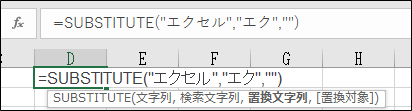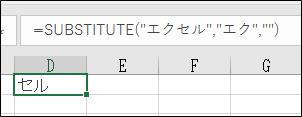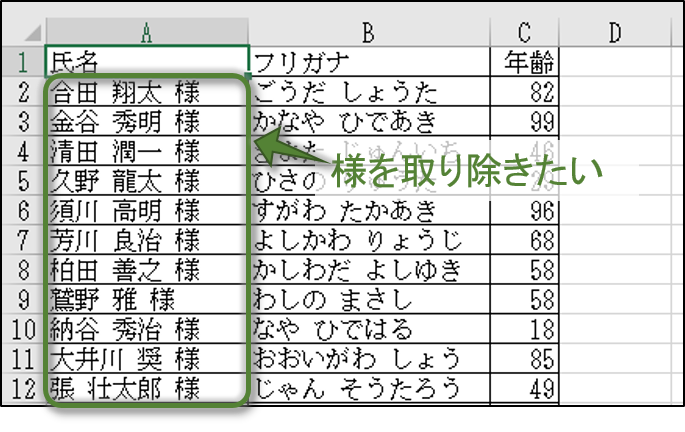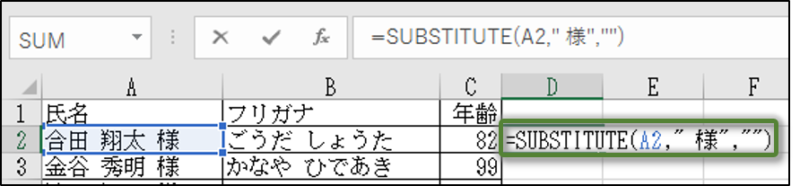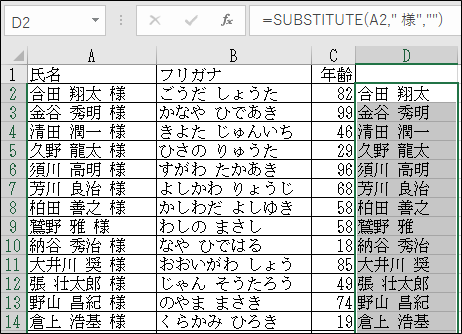前回は、別々のセルに入力された文字をひとつのセルにまとめる方法についてご紹介しました。
例:「山田」&「太郎」 → 「山田太郎」
今回は、それとは逆に文字の引き算について紹介します。
スグにためセル! – ここを読めばすぐ使える
=SUBSTITUTE(元の文字列,削除したい文字,””)
※ より詳しい解説はここから下に続きます。
文字の引き算とは
文字の引き算とは、次のように指定された文字列から不必要な文字を削除することをいいます。
例1:「エクセル」-「エク」 → 「セル」
例2:「山田太郎様」-「様」 → 「山田太郎」
例1では、エクセルという言葉から「エク」と文字を引き算して「セル」になっています。
例2では、氏名から敬称(この例では「様」のこと)を取り除いています。
使用例
では、先ほどの例1を実際に入力してみましょう。
=SUBSTITUTE(“エクセル”,“エク”,“”)
関数の中で文字列を入力するときに注意点
文字列を入力するときは、ダブルクォーテーション( ” )で囲まなければなりません。
▼参考 ▼

エクセル関数の中に文字列を入力するときの注意点
エクセルでは、関数の中や計算式で文字列を入力するときは、そのまま入力してはいけません。文字列をそのまま入力してしまうと、エラーになってしまうからです。このページでは、関数の中で文字列を入力する方法をご紹介します。
QRコードを読み込んでスマホへ送る
▲
このように入力すると・・・
となります。
「エクセル」から「エク」が削除されました。
こういうときにためセル!
例えば、次のような名簿があったとします。
参考:すごい名前生成器 – 創作に使えるランダム人名ジェネレータから名簿を作成
この名簿から、「様」を取り除いた一覧を作成したい場合は、「SUBSTITUTE関数」が使えます。
D2セルに次に様に入力します。
=SUBSTITUTE(A2,” 様”,“”)
※ この名簿では、「様」の前に半角スペースが入ってますので、削除したい文字を「 様」(様の前に半角スペースが入っています)としています。
上の図のように入力すると
このようになります。
あとは、D2セルを下にコピーするだけですね。
この状態で名簿を作成しておけば、A列の名前が変わっても、自動で「様」が取り除かれた一覧がD列に作成されますね。